Smc SMC2671W User Manual [nl]
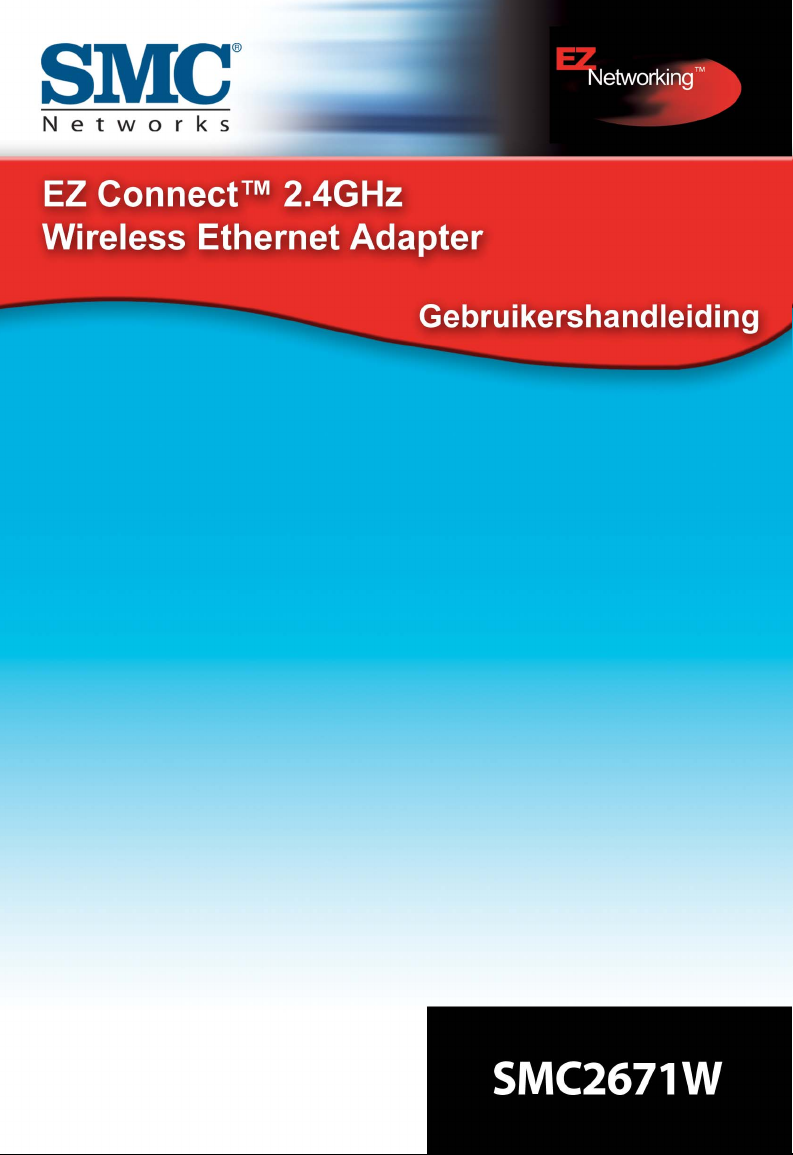
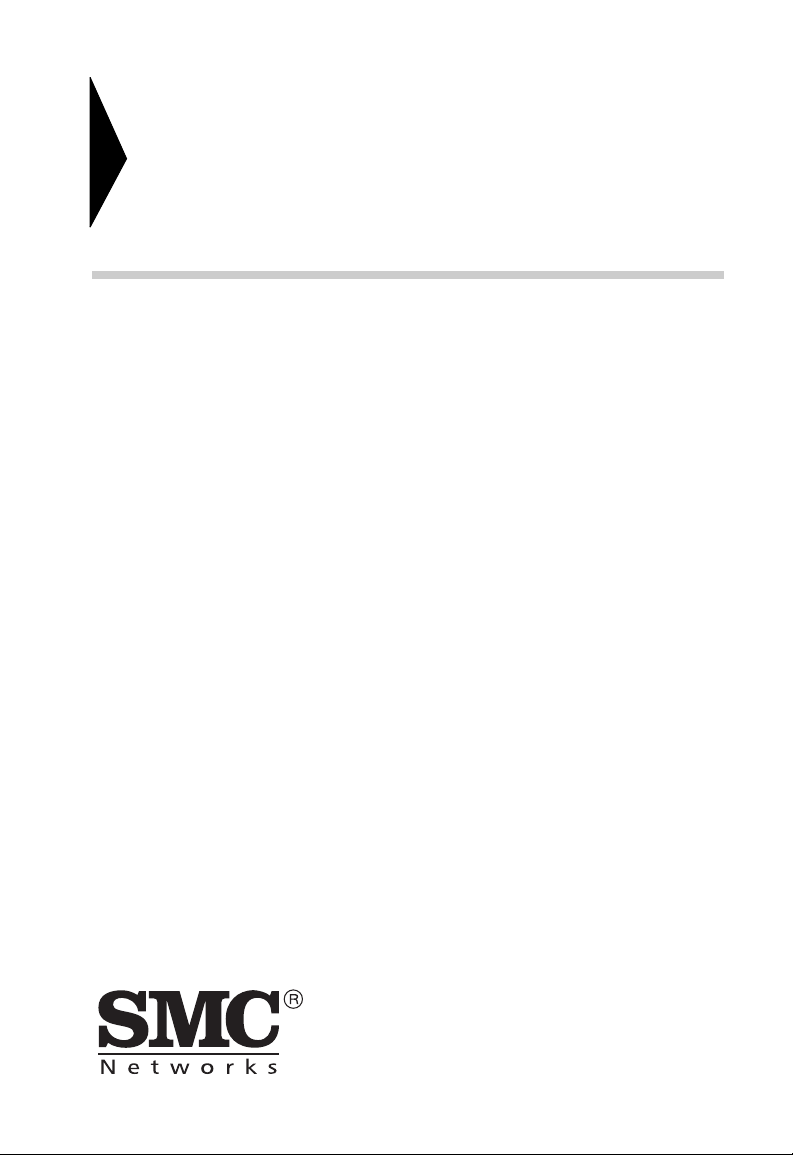
EZ-ConnectTM 2.4GHz
Wireless Ethernet Adapter
Gebruikershandleiding
Uit SMC's EZ-gamma van betaalbare LAN-oplossingen voor werkgroepen
Januari 2004
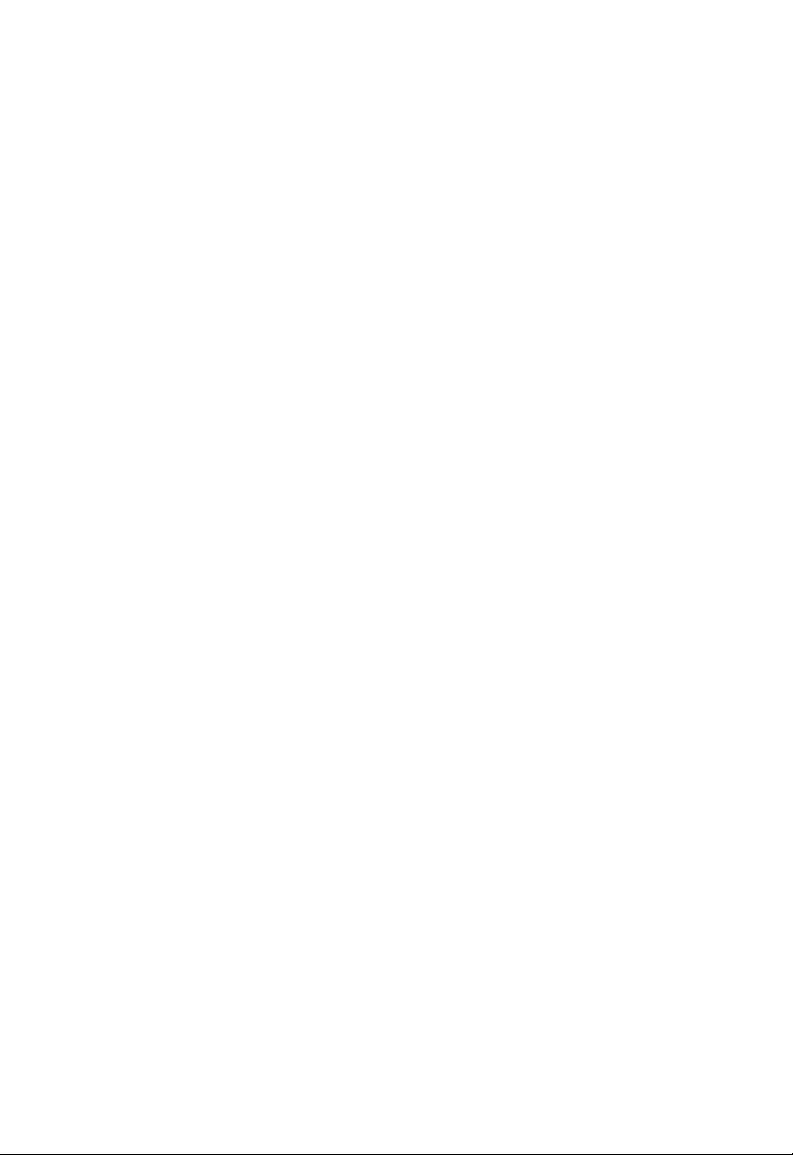
INHOUD
EZ Connect™ 2,4 GHz
Draadloze Ethernet-adapter . . . . . . . . . . . . . . . . . . 1
Inleiding . . . . . . . . . . . . . . . . . . . . . . . . . . . . . . . . . . . . . . . . . . .1
De inhoud van het pakket . . . . . . . . . . . . . . . . . . . . . . . . . . . . . .2
Beschrijving van de hardware . . . . . . . . . . . . . . . . 3
Toepassingen . . . . . . . . . . . . . . . . . . . . . . . . . . . . . . . . . . . . . . .4
Indicatoren (LED’s) . . . . . . . . . . . . . . . . . . . . . . . . . . . . . . . . . . .5
Systeemvereisten . . . . . . . . . . . . . . . . . . . . . . . . . . . . . . . . . . . .6
Installatie van de hardware . . . . . . . . . . . . . . . . . . 7
Systeemconfiguratie . . . . . . . . . . . . . . . . . . . . . . . . 9
EZ Installation Wizard . . . . . . . . . . . . . . . . . . . . . . 11
IPCONFIG gebruiken . . . . . . . . . . . . . . . . . . . . . . . . . . . . . . . .12
Installatie en configuratie
van hulpprogramma . . . . . . . . . . . . . . . . . . . . . . . 13
Het configuratieprogramma gebruiken . . . . . . . . . . . . . . . . . . .14
Configuratie van hulpprogramma . . . . . . . . . . . . . . . . . . . . . . .15
System (Systeem) . . . . . . . . . . . . . . . . . . . . . . . . . . . . .15
IP Config (IP-configuratie) . . . . . . . . . . . . . . . . . . . . . . .17
Statistic (Statistieken) . . . . . . . . . . . . . . . . . . . . . . . . . . .18
Wireless Operation (Draadloos gebruik) . . . . . . . . . . . . . 19
Security (Beveiliging) . . . . . . . . . . . . . . . . . . . . . . . . . . .22
About (Info) . . . . . . . . . . . . . . . . . . . . . . . . . . . . . . . . . . .26
Uw IP-adres configureren . . . . . . . . . . . . . . . . . . 27
Windows 98/Me . . . . . . . . . . . . . . . . . . . . . . . . . . . . . . . . . . . .27
Windows 2000 . . . . . . . . . . . . . . . . . . . . . . . . . . . . . . . . . . . . .30
Windows XP . . . . . . . . . . . . . . . . . . . . . . . . . . . . . . . . . . . . . . .32
i
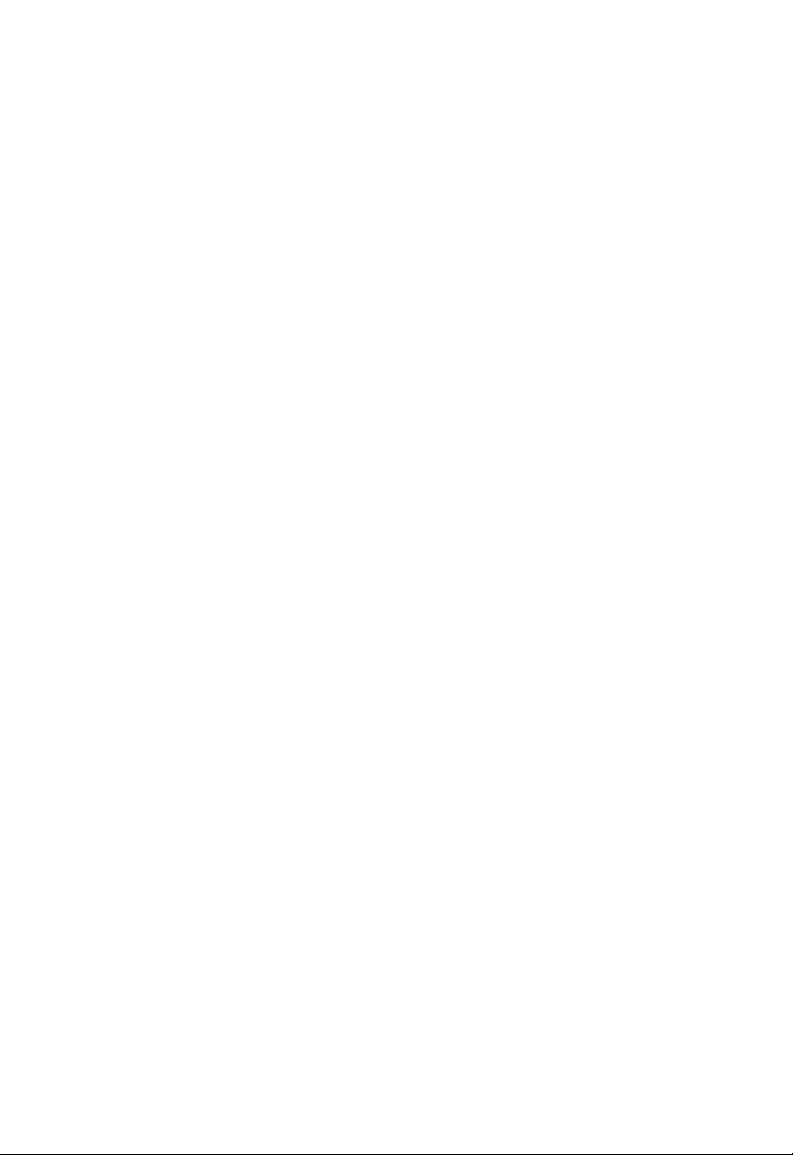
Inhoud
Beheer via web . . . . . . . . . . . . . . . . . . . . . . . . . . .35
Browser configureren . . . . . . . . . . . . . . . . . . . . . . . . . . . . . . . . 35
Proxyverbinding uitschakelen . . . . . . . . . . . . . . . . . . . . 35
Internet Explorer (5.5 of hoger)
in Microsoft Windows . . . . . . . . . . . . . . . . . . . . . . . . . . . 35
Internet Explorer in Macintosh . . . . . . . . . . . . . . . . . . . . 35
Navigeren in de webbrowserinterface . . . . . . . . . . . . . . . . . . . 36
Configuratiewijzigingen doorvoeren . . . . . . . . . . . . . . . . 36
System (Systeem) . . . . . . . . . . . . . . . . . . . . . . . . . . . . . 38
LAN . . . . . . . . . . . . . . . . . . . . . . . . . . . . . . . . . . . . . . . . 39
Wireless (Draadloos) . . . . . . . . . . . . . . . . . . . . . . . . . . . 40
MAC Filter (MAC-filtering) . . . . . . . . . . . . . . . . . . . . . . . 48
Tools (Hulpprogramma’s) . . . . . . . . . . . . . . . . . . . . . . . . 49
Status . . . . . . . . . . . . . . . . . . . . . . . . . . . . . . . . . . . . . . . 53
Netwerkconfiguratie en -planning . . . . . . . . . . . .55
Netwerktopologieën . . . . . . . . . . . . . . . . . . . . . . . . . . . . . . . . . 55
Ad hoc draadloos LAN . . . . . . . . . . . . . . . . . . . . . . . . . . 55
Infrastructuur draadloos LAN . . . . . . . . . . . . . . . . . . . . . 56
Draadloos infrastructuur-LAN
voor mobiele ("roaming") draadloze pc's . . . . . . . . . . . . 57
Een draadloos LAN met internettoegang . . . . . . . . . . . . 59
Problemen oplossen . . . . . . . . . . . . . . . . . . . . . . .61
Draadloos 802.11b-product van SMC Networks –
Tabel met maximale afstanden . . . . . . . . . . . . . . . . . . . . . 62
Technical Specifications . . . . . . . . . . . . . . . . . . . .63
Terminologie . . . . . . . . . . . . . . . . . . . . . . . . . . . . .67
Compliances . . . . . . . . . . . . . . . . . . . . . . . . . . . . . . i
Legal Information and Contacts . . . . . . . . . . . . . . ix
ii
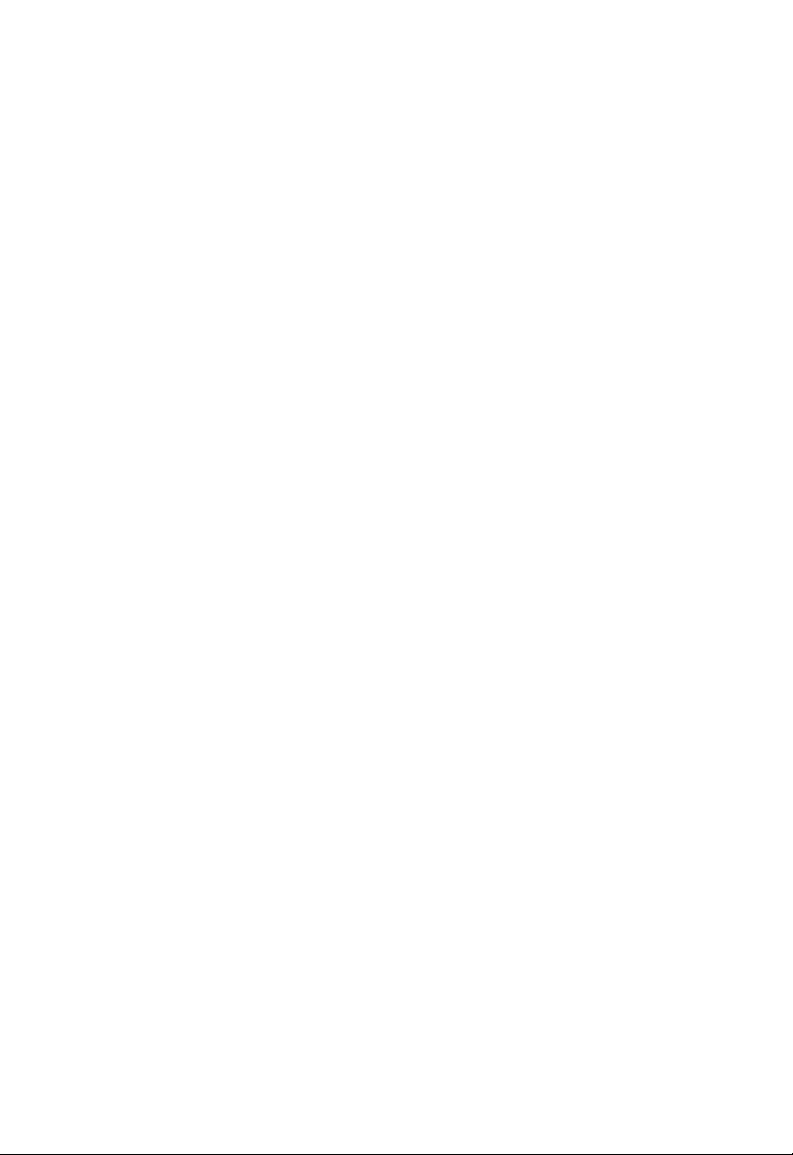
EZ CONNECT
™
2,4 GHZ
E
THERNET-ADAPTER
D
RAADLOZE
Inleiding
De EZ-Connect™ 2,4 GHz Draadloze Ethernet-adapter
(SMC2671W) van SMC kan fungeren als:
• Een Ethernet-adapter die een draadloze verbinding biedt via
een RJ-45-aansluiting met apparaten zoals Microsoft Xbox
en voor Ethernet voorbereide geïntegreerde apparaten.
• Een standaard IEEE 802.11b-toegangspunt.
• Een bereikvergroter voor draadloze communicatie, waarmee
u op effectieve wijze het bereik kunt vergroten van een andere
SMC2671W die is geconfigureerd om te werken in de toegangspuntmodus.
Deze oplossing biedt snelle en betrouwbare draadloze verbindingen met aanzienlijke kostenbesparingen ten opzichte van bedrade
LAN's (met name op het gebied van onderhoud van bekabeling op
de lange termijn). Installeer voldoende draadloze toegangspunten
om een optimale dekking te bieden binnen uw netwerkgebied,
plaats kaarten voor draadloze communicatie in uw notebooks
of installeer adapters voor draadloze communicatie in uw
bureaucomputers en start met het gebruiken van uw netwerk.
1
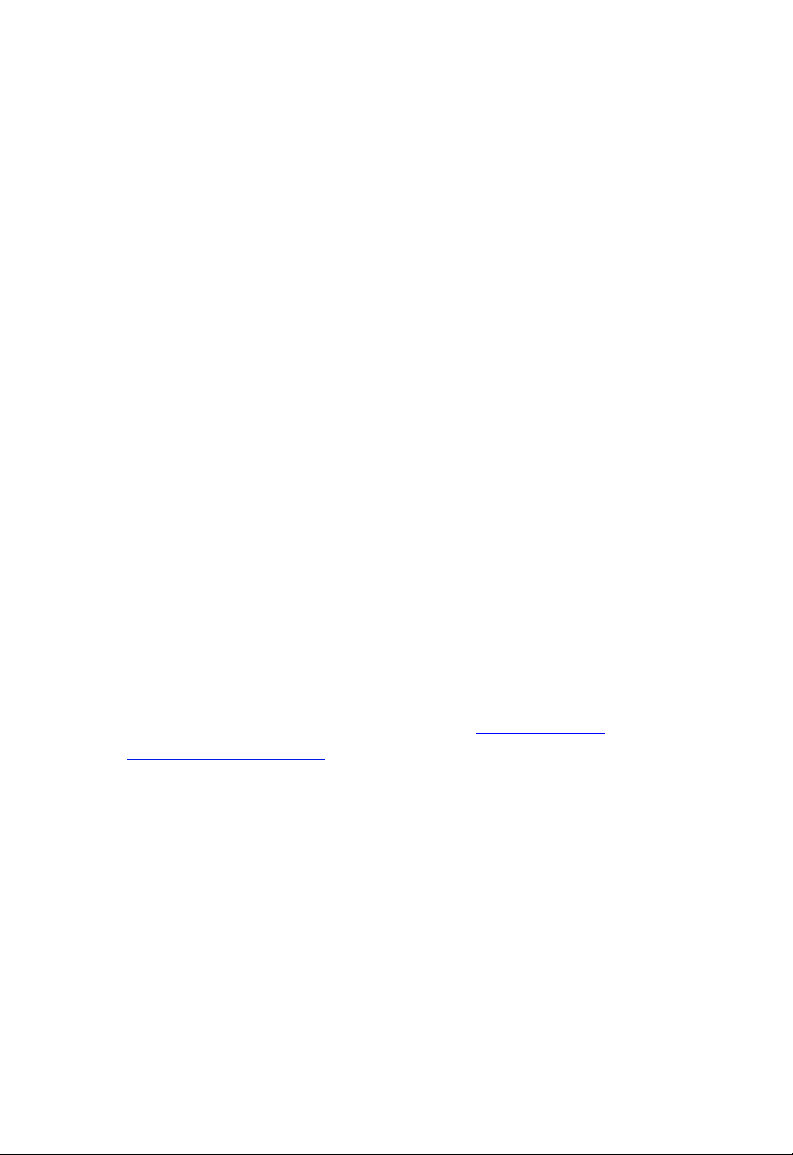
EZ Connect™ 2,4 GHz Draadloze Ethernet-adapter
Gebruik dit apparaat in combinatie met EZ Connect™ Wireless
Cards van SMC om direct een netwerk op te zetten dat naadloos
samenwerkt met Ethernet-LAN's. Bovendien is het verplaatsen of
uitbreiden van uw netwerk net zo eenvoudig als het verplaatsen
of installeren van extra toegangspunten, aangezien u geen kabels
nodig hebt!
De inhoud van het pakket
Het pakket van de EZ ConnectTM 2,4GHz Wireless Ethernet
Adapter omvat:
TM
• Eén EZ Connect
(SMC2671W).
• Eén 5V gelijkstroom voedingsadapter.
• Installatie-cd met deze gebruikershandleiding,
de EZ Installation Wizard en het hulpprogramma.
• Eén RJ-45-kabel.
2,4GHz Wireless Ethernet Adapter
Registreer dit product en voer een upgrade van de productgarantie uit op de website van SMC op www.smc.com
www.smc-europe.com
Breng onmiddellijk uw dealer op de hoogte als er sprake is van
onjuiste, ontbrekende of beschadigde onderdelen. Bewaar indien
mogelijk de doos en de oorspronkelijke verpakkingsmaterialen
om het product zo nodig te kunnen terugsturen.
.
2
of op

BESCHRIJVING
VAN
DE HARDWARE
De Draadloze Ethernet-adapter ondersteunt 1, 2, 5,5 en 11 Mbps
halfduplex verbindingen met Ethernet-netwerken. Dit apparaat werkt
volledig conform de vereisten voor 2,4 GHz DSSS CSMA/CA draadloos netwerkgebruik zoals gedefinieerd in IEEE 802.11b. Het kan
via een RJ-45-aansluiting worden verbonden met apparaten zoals
de Nintendo GameCube, de Microsoft Xbox, de Sony Pla yStation
II en voor Ethernet voorbereide geïntegreerde apparaten. Het kan
tevens fungeren als IEEE 802.11b-toegangspunt of als bereikvergroter (zie “Inleiding” op pagina 1).
Power
Voedingsaansluiting
LAN
Straight Cross
Over
RJ-45-poort
MDI/MDIX-schakelaar
Figuur 1. Achterpaneel
Item Beschrijving
Voedingsaansluiting
LAN-poort Fast Ethernet-poort (RJ-45). Sluit apparaten (zoals een pc,
MDI/MDIXschakelaar
Sluit de meegeleverde voedingsadapter aan op deze ingang.
Waarschuwing: Als u het verkeerde type voedingsadapter
gebruikt, kan uw adapter beschadigd raken.
hub of switch) op uw LAN aan via deze poort.
Druk deze schakelaar omlaag om verbinding te maken met een
netwerkapparaat met een straight-through twisted pair-kabel.
Maak anders verbinding met het netwerkapparaat met (MDI-X)
stationspoorten aan beide uiteinden via crossover-kabels.
3
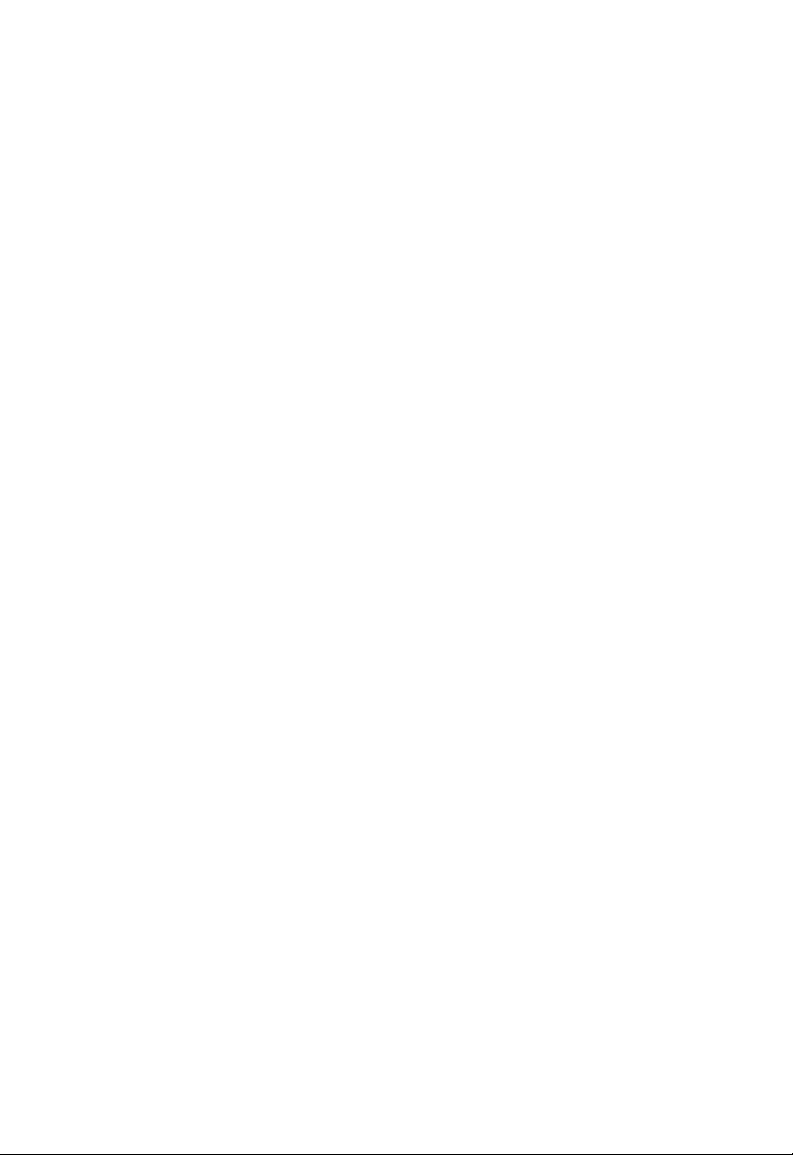
Beschrijving van de hardware
Opmerking: Als u de knop [RELOAD] aan de onderkant
gebruikt, wordt de stroom van de Draadloze
Ethernet-adapter uit- en weer ingeschakeld.
Als u deze knop langer
ingedrukt houdt, gaan alle lampjes
en worden de fabrieksinstellingen hersteld.
dan vijf seconden
Toepassingen
EZ Connect™ draadloze producten bieden een snelle,
betrouwbare en kosteneffectieve netwerktoegang voor
draadloze Ethernet-clients in toepassingen als:
• Systemen voor videogames
Biedt draadloze internettoegang voor gebruikers van
systemen voor videogames zoals de Nintendo GameCube,
de Microsoft Xbox en de Sony PlayStation II.
• Externe toegang tot informatie op bedrijfsnetwerken
E-mail, bestandsoverdracht en terminalemulatie.
branden
• Moeilijk te bedraden omgevingen
Historische of oude gebouwen, installaties waarin asbest
is gebruikt en open ruimten waarin het moeilijk is met
kabels te werken.
• Vaak veranderende omgevingen
Detaillisten, fabrikanten en banken die veelvuldig de
werkomgeving aanpassen en van locatie veranderen.
• Tijdelijke LAN's voor speciale projecten of het opvangen
van pieken
Handelsbeurzen, exposities en bouwterreinen waar tijdelijke
voorzieningen moeten worden aangelegd. Detaillisten, luchtvaartmaatschappijen en transportbedrijven die extra werkstations nodig hebben in piekperioden. Auditors die werkgroepen nodig hebben op klantlocaties.
4
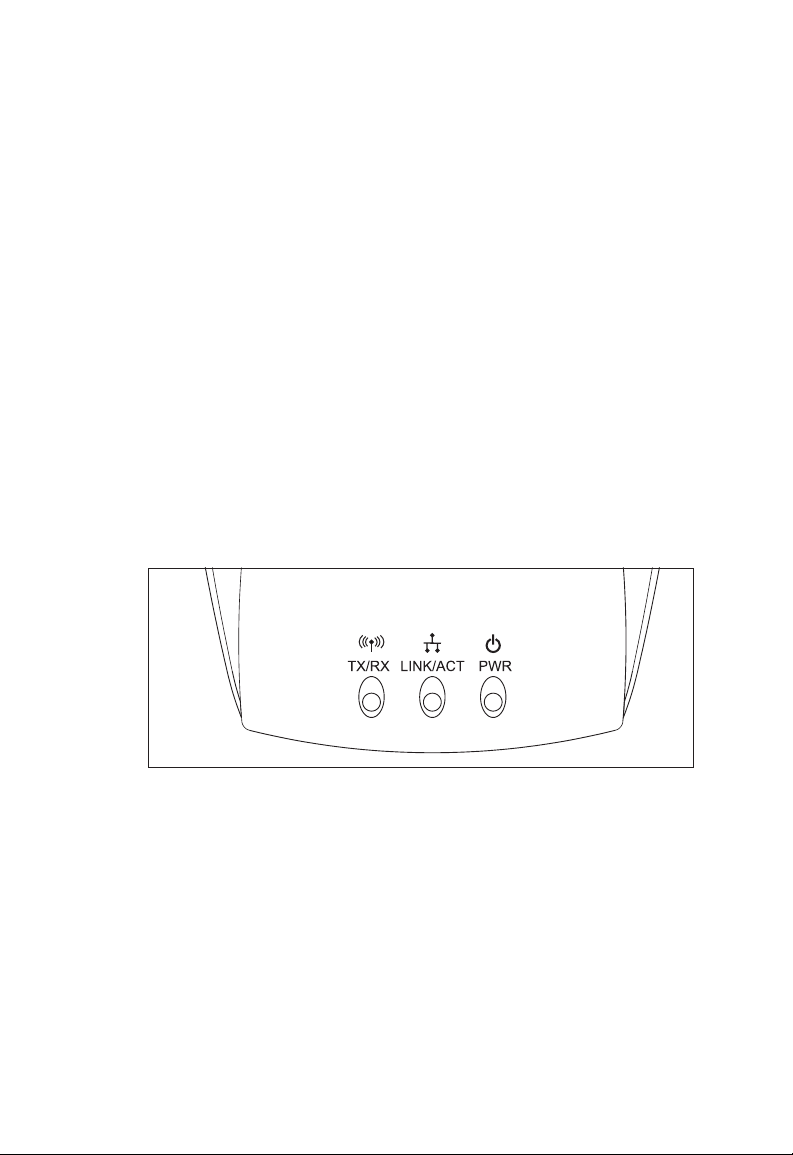
Indicatoren (LED’s)
• Toegang tot databases voor mobiele medewerkers
Artsen, verpleegkundigen, detaillisten en andere kenniswerkers die toegang nodig hebben tot databases terwijl
zij onderweg zijn in een ziekenhuis of winkel, of op een
kantoor of campus, enzovoort.
• Gebruikers op een klein kantoor of kantoor aan huis
Gebruikers op een klein kantoor of kantoor aan huis die
snel en op eenvoudige wijze een klein computernetwerk
moeten kunnen installeren.
Indicatoren (LED’s)
De Draadloze Ethernet-adapter biedt drie statusindicatoren
(LED’s), zoals beschreven in de volgende figuur en tabel.
Figuur 2. Voorpaneel
5
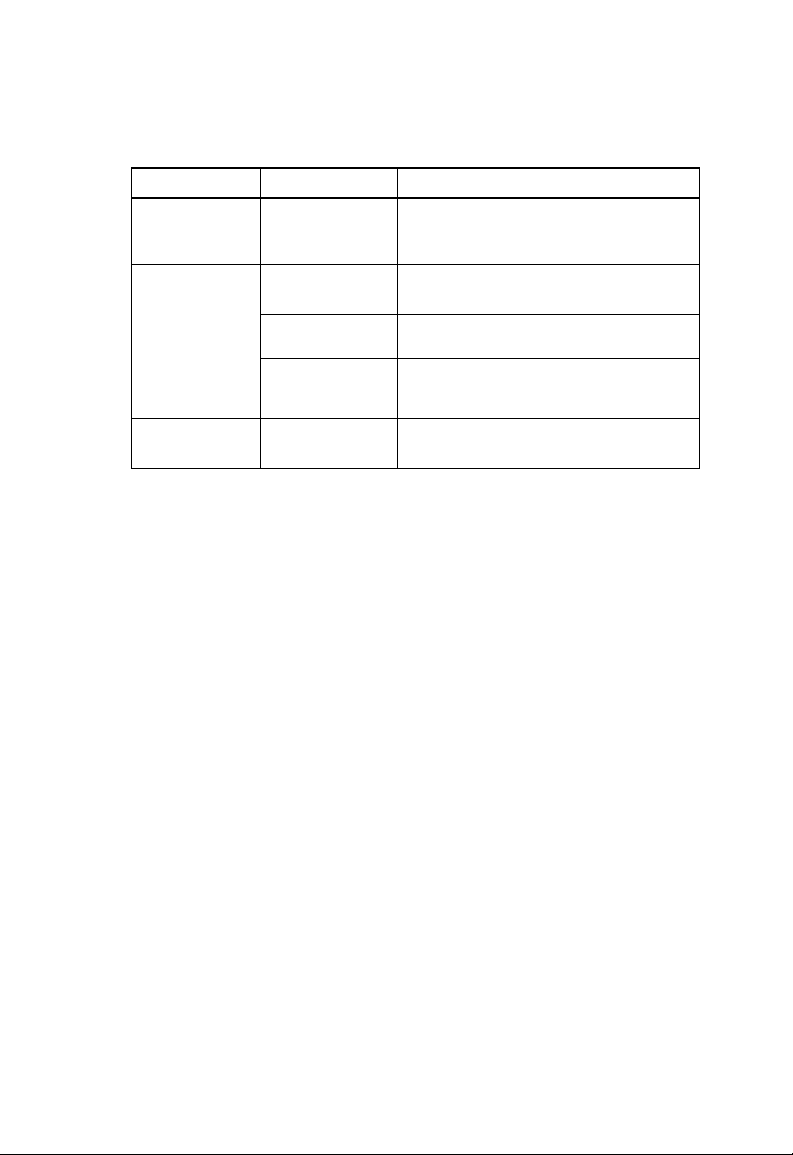
Beschrijving van de hardware
LED Status Beschrijving
TX/RX
(Draadloze
verbinding)
LINK/ACT
(Ethernet-status)
PWR
(Aan/uit)
Knipperend
(Groen)
Aan (Oranje) Het apparaat heeft een geldige 10Mbps
Aan (Groen) Het apparaat heeft een geldige 100Mbps
Knipperend Het apparaat is bezig met het verzenden
Aan (Rood) Er is stroom beschikbaar.
Het apparaat is bezig met het verzenden
of ontvangen van gegevens via draadloze
verbindingen.
Ethernet-verbinding tot stand gebracht.
Ethernet-verbinding tot stand gebracht.
of ontvangen van gegevens op het
Ethernet-LAN.
Systeemvereisten
Voordat u de Draadloze Ethernet-adapter gaat installeren,
controleert u eerst of u aan de volgende vereisten voldoet:
•
Een stopcontact (wisselspanning) (100 tot 240 V, 50 tot 60 Hz).
• Een beschikbare RJ-45-poort (UTP) op een Ethernet-hub
of -switch.
• 802.11b-compatibele draadloze Ethernet-adapters met
geïnstalleerde TCP/IP-protocollen.
• Geïnstalleerd TCP/IP-netwerkprotocol op elke pc die toegang
tot internet nodig heeft.
Een webbrowser, bijvoorbeeld Microsoft Internet Explorer 5.5
•
of hoger, geïnstalleerd op één pc op uw locatie voor het
configureren van de Draadloze Ethernet-adapter.
6
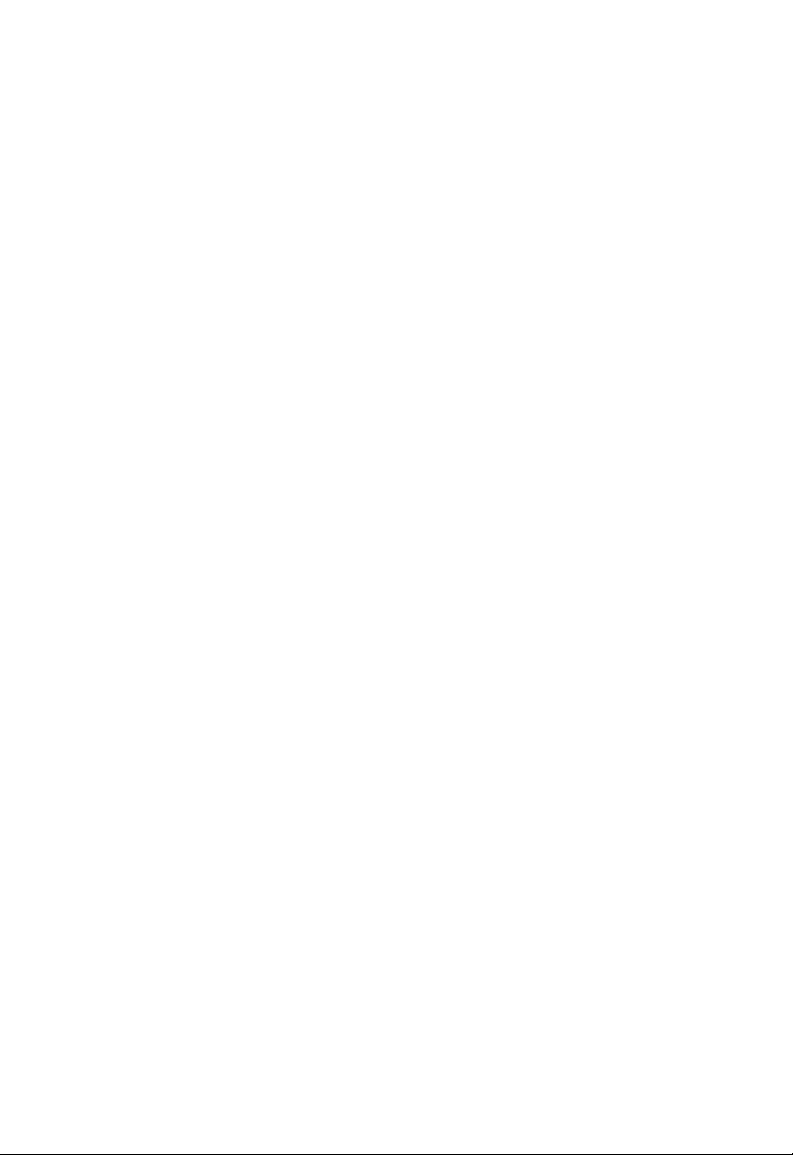
INSTALLATIE
VAN
1. Selecteer de locatie. Kies een locatie voor uw Draadloze
Ethernet-adapter. Gewoonlijk vormt het midden van uw
draadloze dekkingsgebied, zo mogelijk binnen zichtafstand
van alle draadloze apparaten, de beste locatie.
2. Plaats de Draadloze Ethernet-adapter zodanig dat u een
maximaal dekkingsbereik hebt. Normaal gesproken geldt,
hoe hoger u de antenne plaatst, hoe beter de werking.
3. Zet de antennes in de gewenste stand. Kies verschillende
hoeken voor de antennes om een zo effectief mogelijk bereik
te realiseren. Probeer de hoeken van de antennes bijvoorbeeld
zo'n 45 tot 90 graden van elkaar af te laten wijken. (De antennes
verzenden signalen langs het toroïdale vlak en bieden zo een
effectiever bereik bij positionering onder verschillende hoeken.)
4.
Als het apparaat wordt gebruikt in de Ethernet Adapter-modus
sluit u de Ethernet-kabel aan op de RJ-45-aansluiting als het
apparaat via een draadloze verbinding zal comm uniceren met
een toegangspunt.
DE HARDWARE
,
5. Als het apparaat wordt gebruikt als toegangspunt, sluit u de
SMC2671W aan op een Ethernet-netwerkapparaat, zoals een
hub of een switch met een UTP Ethernet-kabel van categorie
3, 4 of 5 en een RJ-45-connector. (Zie “Beschrijving van de
hardware” op pagina 3 voor MDI/MDI-X-bekabeling.)
6. Sluit de kabel van de voedingsadapter aan op de voedingsaansluiting (5V gelijkstroom) op het achterpaneel.
Waarschuwing: Gebruik alleen de voedingsadapter die
is meegeleverd met de SMC2671W.
7
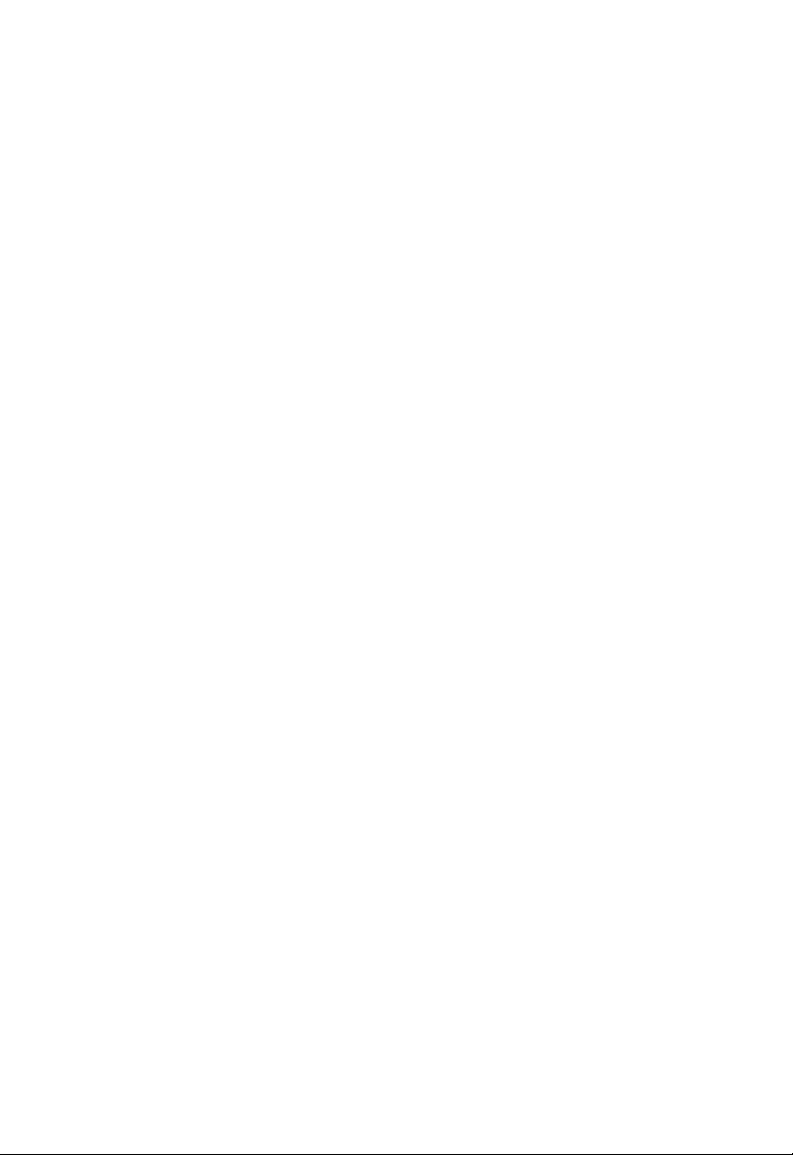
S
YSTEEMCONFIGURATIE
De SMC2671W is een "Plug-en-Play"-apparaat. Dit betekent
dat u het in de meeste gevallen niet hoeft te configureren.
De SMC2671W Draadloze Ethernet-adapter bevat een SNMP-agent
die toegankelijk is via een SNMP-beheertoepassing (raadpleeg
“Het configuratieprogramma gebruiken” op pagina 14). De nieuwste
versie kan worden gedownload v an de website van SMC w aarvan
het adres te vinden is op de achterkant van deze handleiding.
De SMC2671W kan worden geconfigureerd door een browser,
name Internet Explorer 5.5 of hoger. Via de interface voor
met
webbeheer kunt u de Draadloze Ethernet-adapter configureren
en statistieken bekijken om de netwerkactiviteiten in de gaten
te houden.
Controleer het volgende voordat u probeert zich aan te melden
bij het beheerprogramma op het web van de SMC2671W.
1. Is uw browser correct geconfigureerd (zie hieronder)?
2. Is uw firewall of beveiligingssoftware uitgeschakeld?
3. Knippert het lampje Link als de computer is aangesloten
op de Draadloze Ethernet-adapter? Als het lampje Link
niet brandt, probeert u het met een andere kabel totdat
u wel een goede verbinding hebt.
4. Als u toegang tot internet wilt krijgen via de Draadloze
Ethernet-adapter, moet u de netwerkinstellingen configureren
van de computers op uw LAN zodat deze hetzelfde IP-subnet
gebruiken als de Draadloze Ethernet-adapter. De standaard
netwerkinstellingen voor de Draadloze Ethernet-adapter zijn:
IP-adres SMC2671W: 192.168.2.25
Subnetmasker: 255.255.255.0
9
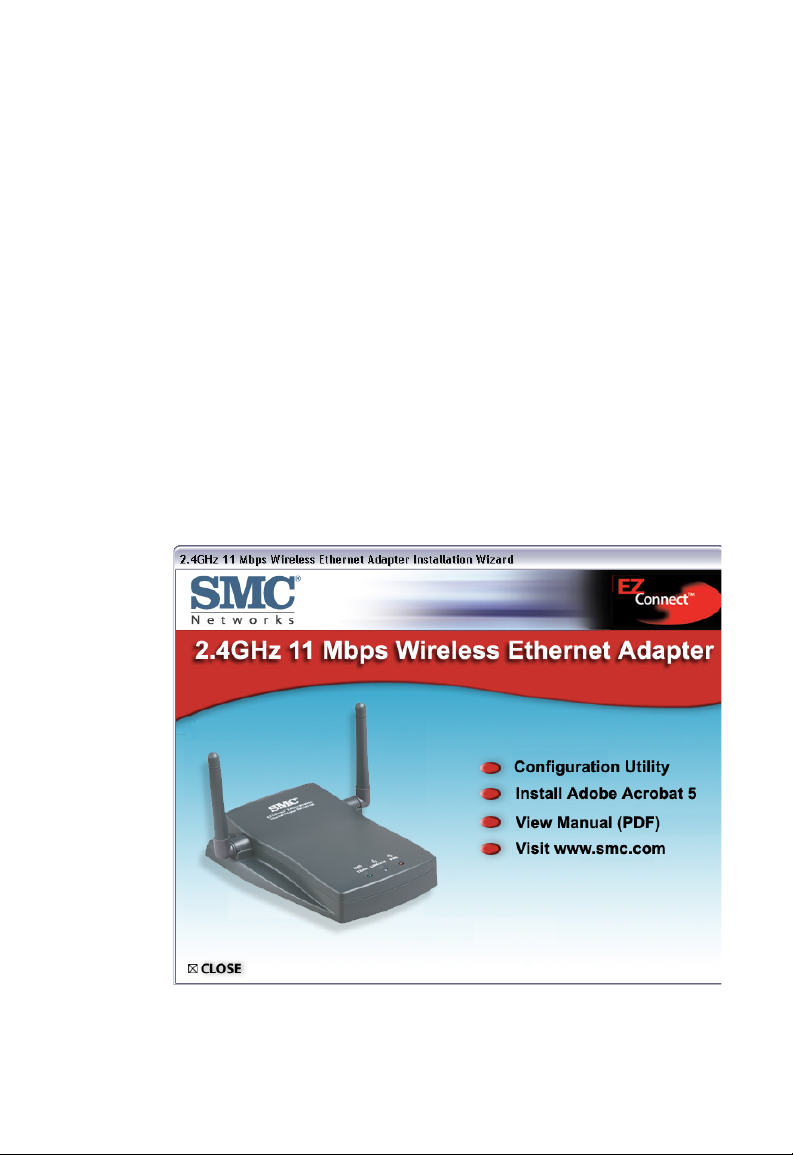
EZ I
Als u de SMC2671W wilt configureren, controleert u eerst of
uw computer over een IP-adres in hetzelfde subnet beschikt als
de SMC2671W. Als u niet vertrouwd bent met deze procedure,
raadpleegt u de onderstaande sectie "IPCONFIG gebruiken".
Opmerking: Het standaard IP-adres van de SMC2671W
1. Plaats de EZ Installation Wizard & Documentation cd-rom
van SMC in uw cd-romstation.
NSTALLATION
is 192.168.2.25.
W
IZARD
De EZ Installation Wizard wordt gestart. Klik op [Configuration
2.
Utility] (Configuratieprogramma) om de installatie- en
instellingsprocedure van het hulpprogramma te starten.
11
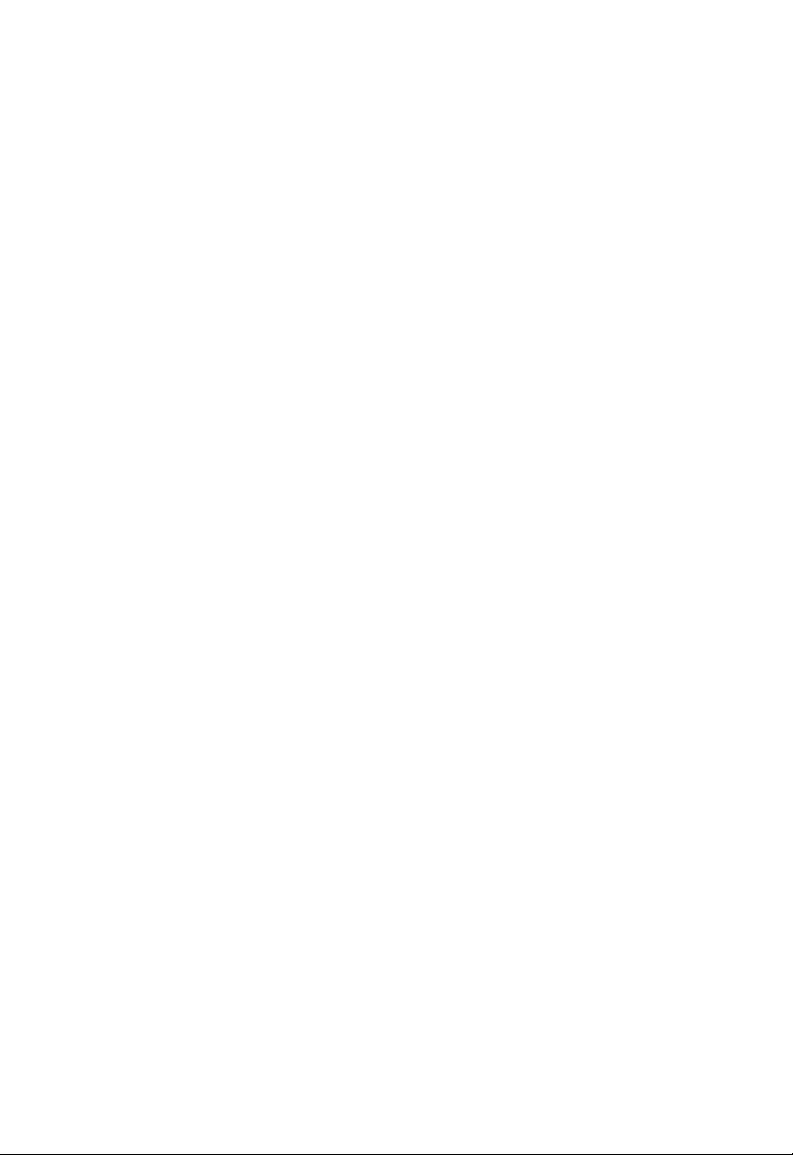
EZ Installation Wizard
IPCONFIG gebruiken
1. Klik op de knop [Start], klik op [Run] (Uitvoeren) en
typ command.
2. Klik op [OK]. Er wordt nu een DOS-opdrachtprompt
weergegeven.
3. Typ ipconfig en druk op Enter.
4.
Controleer of het IP-adres 192.168.2.xxx is. Als dat het
geval is, kunt u nu de EZ Installation Wizard van SMC
gebruiken om uw SMC2671W te configureren. Als uw
IP-subnet afwijkt, raadpleegt u “Uw IP-adres configureren”
op pagina 27
.
12
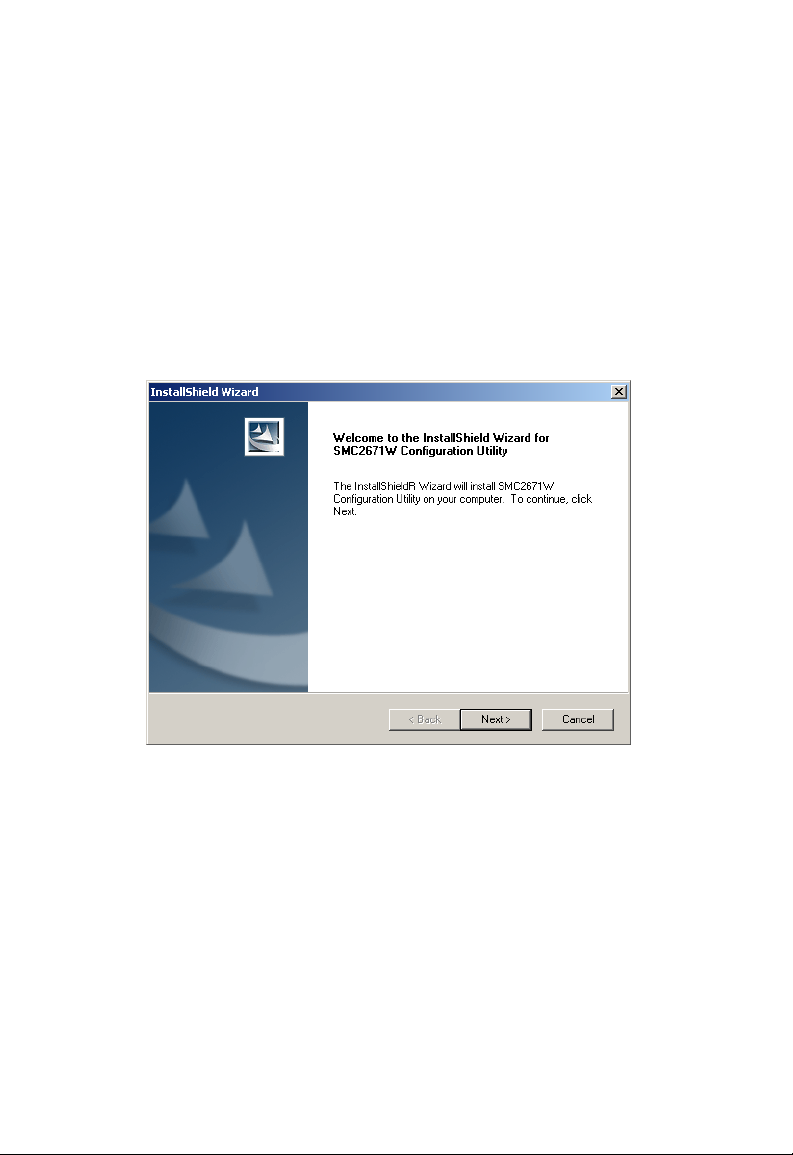
INSTALLATIE EN CONFIGURATIE
VAN
Opmerking: Dit configuratieprogramma is bedoeld
voor Windows 98SE, Me, 2000 en XP.
Volg, nadat u op [Configuration Utility] (Configuratieprogramma)
hebt geklikt, de instructies op het scherm om het hulpprogramma
te installeren.
HULPPROGRAMMA
13
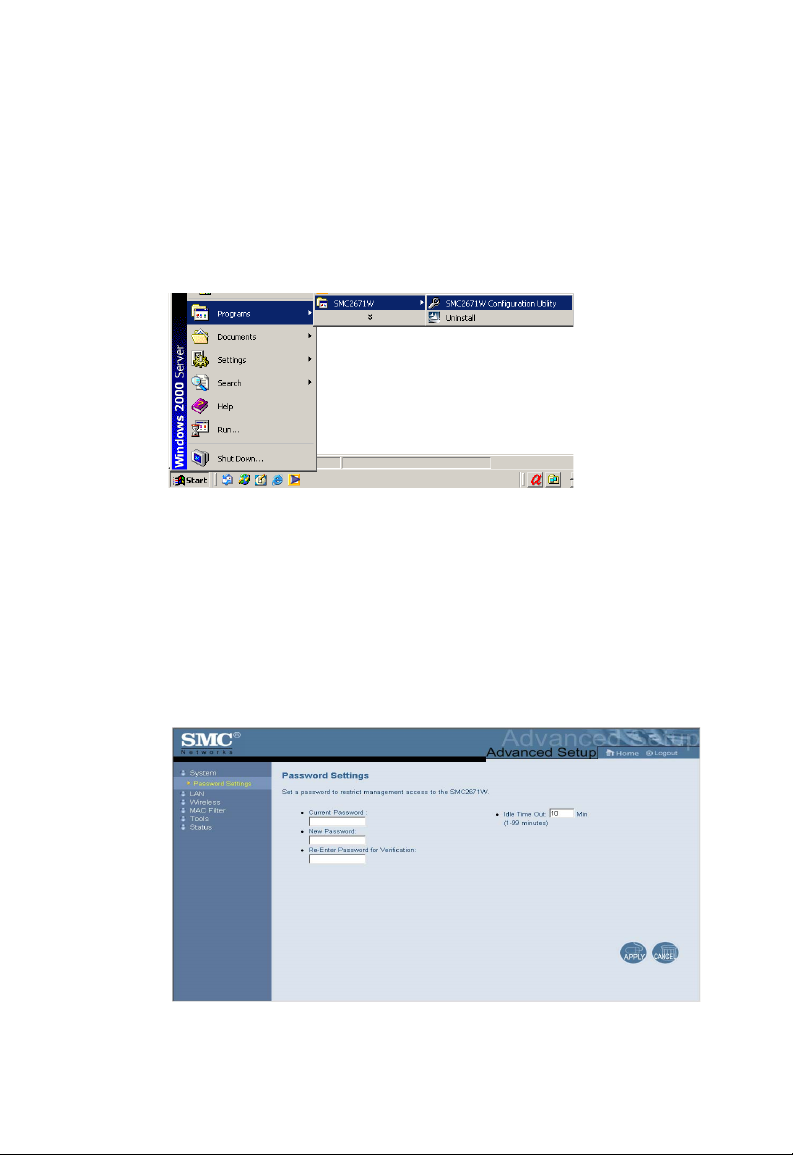
Installatie en configuratie van hulpprogramma
Het configuratieprogramma gebruiken
1.
Klik op [Start/Programs/SMC2671W/SMC2671W Configuration
Utility] (Start/Programma's/SMC2671W/Configuratieprogramma
SMC2671W).
Het programma zoekt automatisch naar toegangspunten
2.
voor de SMC2671W op het netwerk. Als u vervolgens alle
toegangspunten op het net werkwilt detecteren, klikt u op de
knop [Scan] (Scannen). Dubbelklik in de lijst met gedetecteerde
SMC2671W's op het IP-adres van het apparaat dat u wilt
configureren. Er wordt een dialoogvenster weergegeven
waarin
u wordt gevraagd om het aanmeldingswachtwoord
.
3. Voer het standaardwachtwoord in: smcadmin.
14
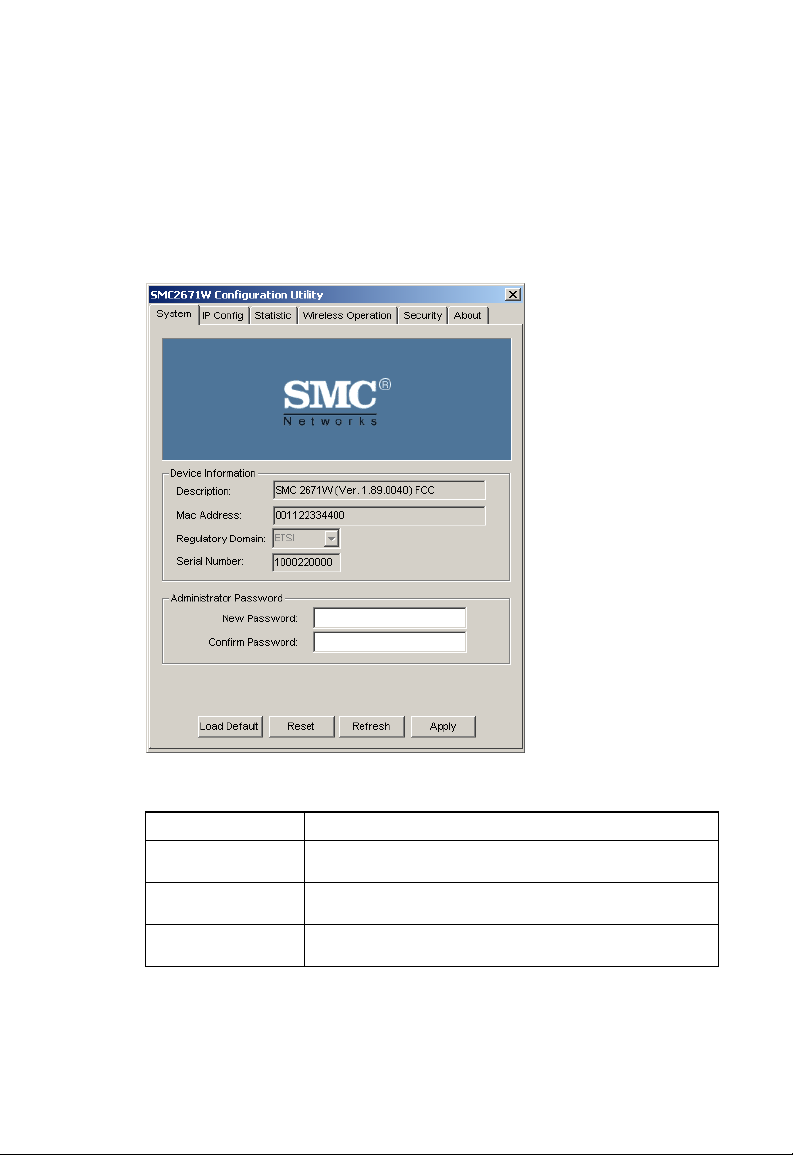
Configuratie van hulpprogramma
Configuratie van hulpprogramma
System (Systeem)
Het eerste scherm bevat systeeminformatie.
Menu Beschrijving
Device Information
(Apparaatinformatie)
Description:
(Beschrijving)
Mac Address:
(Mac-adres)
Het modelnummer van het apparaat.
Het MAC-adres van de SMC2671W.
15
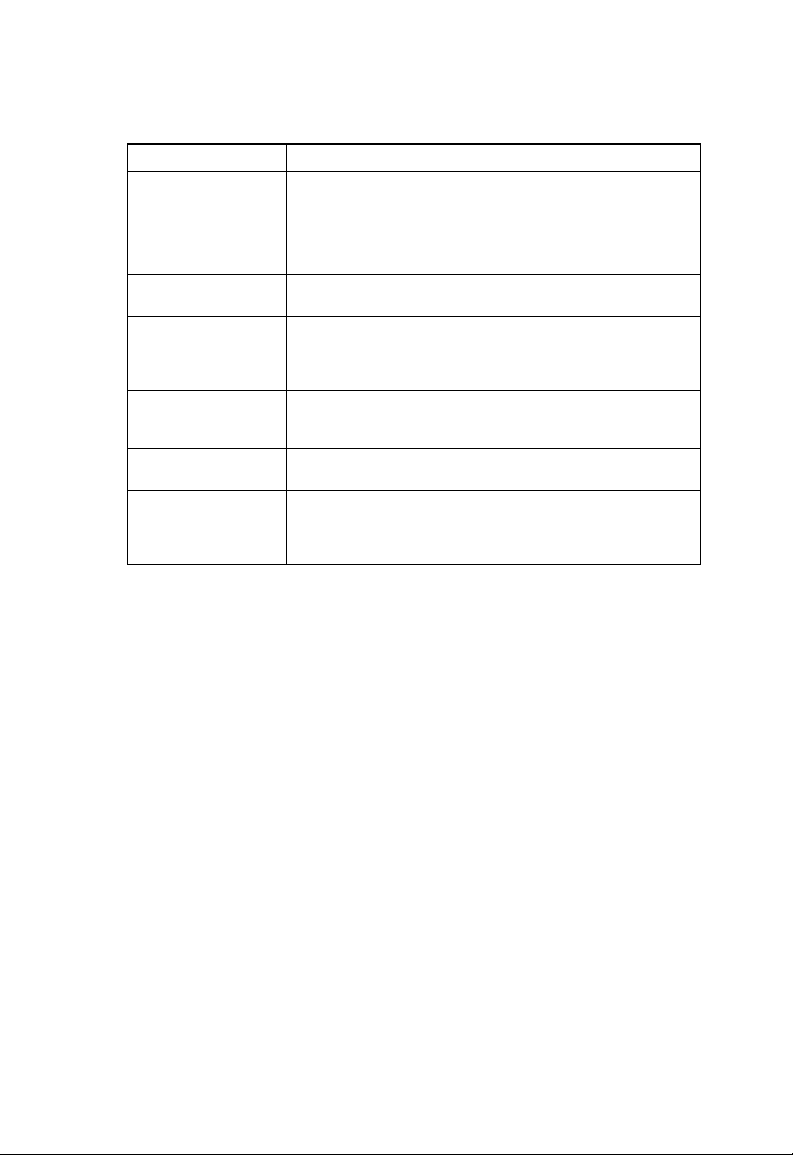
Installatie en configuratie van hulpprogramma
Menu Beschrijving
Regulatory
Domain:
(Juridisch
domein)
Serial Number:
(Serienummer)
Administrator
Password
(Beheerderswachtwoord)
Load Default
(Standaardwaarden
laden)
Reset
(Herstellen)
Refresh/Apply
(Vernieuwen/
Toepassen)
Verschillende landen hebben verschillende voorschriften
met betrekking tot het gebruik van radiofrequenties.
Selecteer het juiste domein voor uw locatie.
• Europa: ETSI
• Verenigde Staten: FCC
Het serienummer van de SMC2671W.
Hier stelt u het wachtwoord voor beheerderstoegang in.
(Standaardwaarde: smcadmin)
Met de knop Load Default worden de fabrieksinstellingen
hersteld.
Met de knop Reset wordt de SMC2671W opnieuw
opgestart.
Nadat u een configuratiewijziging hebt aangebracht op
een scherm, moet u niet vergeten op de knop Refresh
(Vernieuwen) of Apply (Toepassen) onder aan het
scherm te klikken om de nieuwe instelling te activeren.
16
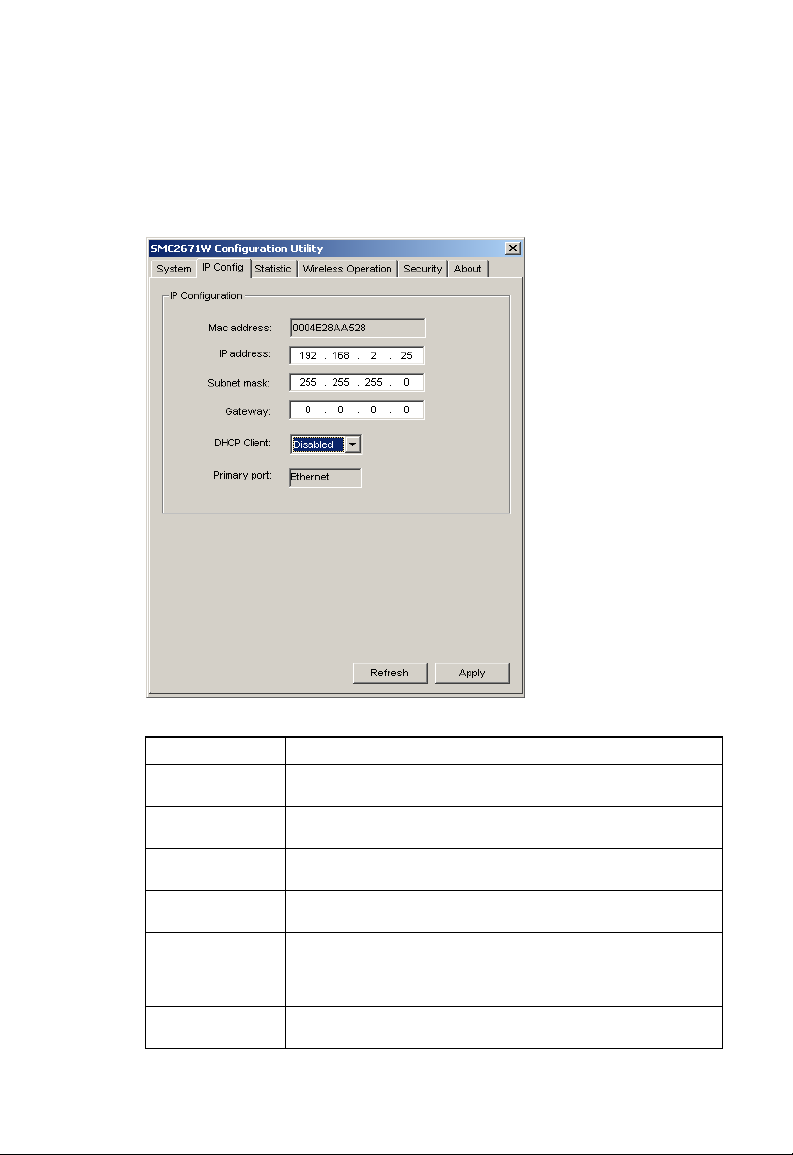
Configuratie van hulpprogramma
IP Config (IP-configuratie)
Klik op het tabblad [IP Config] om de IP-instellingen voor
de SMC2671W weer te geven en in te stellen.
Menu Beschrijving
Mac address:
(Mac-adres)
IP address:
(IP-adres)
Subnet mask:
(Subnetmasker)
Gateway: Hiermee stelt u de standaardgateway in op de vereiste
DHCP Client:
(DHCP-client)
Primary Port:
(Primaire poort)
Het MAC-adres van de SMC2671W.
Hiermee stelt u het IP-adres voor de SMC2671W in op
de gewenste waarde. (Standaardwaarde: 192.168.2.25)
Hiermee stelt u het subnetmasker in op de vereiste waarde.
(Standaardwaarde: 255.255.255.0)
waarde. (Standaardwaarde: 192.168.2.1)
U kunt de functie voor de DHCP-client inschakelen zodat
automatisch een IP-adres, subnetmasker en standaardgateway wordt opgehaald van een DHCP-server in uw
netwerk. (Standaardwaarde: Disabled (Uitgeschakeld))
De Fast Ethernet-poort (RJ-45).
17
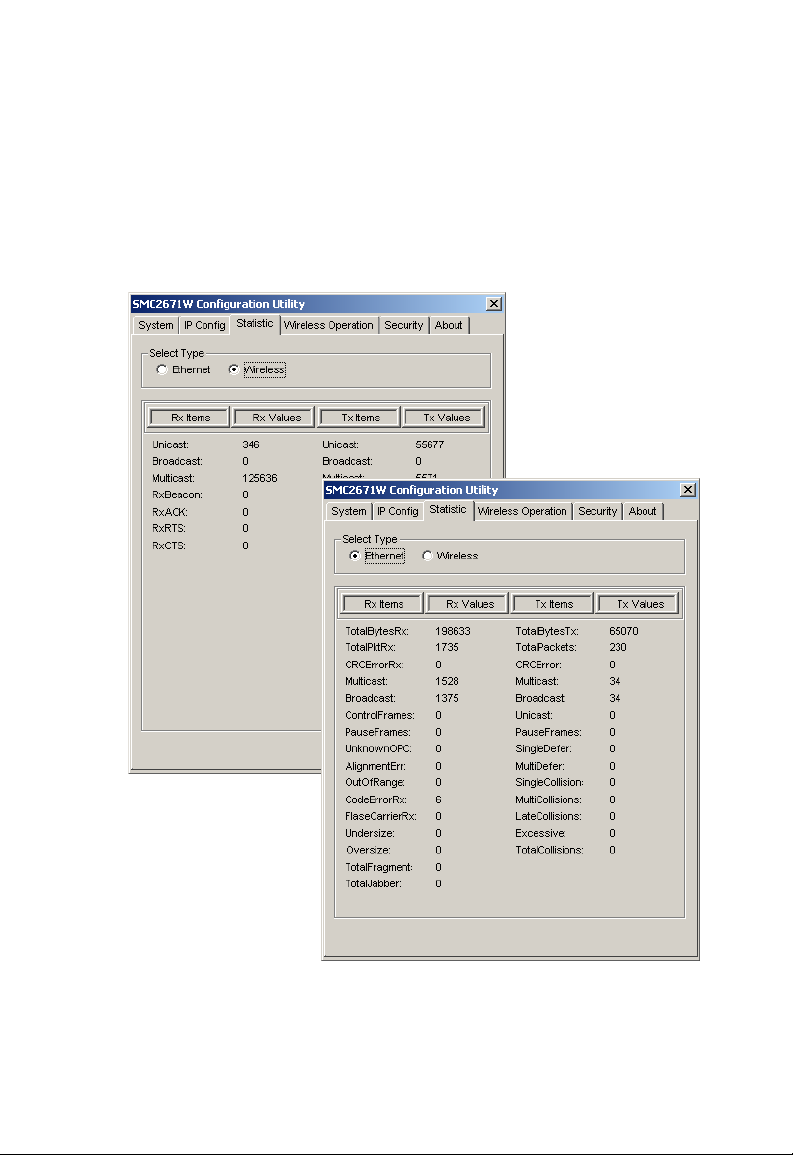
Installatie en configuratie van hulpprogramma
Statistic (Statistieken)
Het tabblad [Statistic] bevat statistische informatie over
verzonden en ontvangen gegevens voor Ethernet- en
draadloze verbindingen.
18
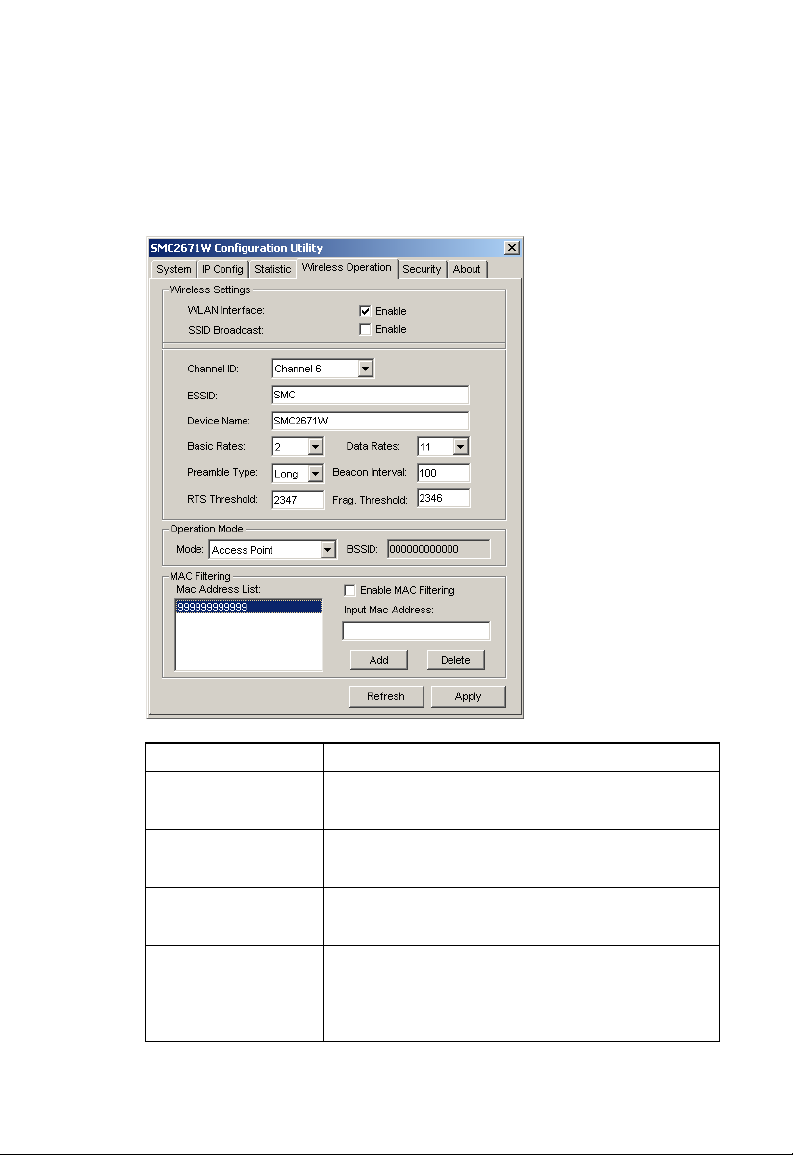
Configuratie van hulpprogramma
Wireless Operation (Draadloos gebruik)
Op de pagina [Wireless Operation] kunt u de configuraties voor
draadloze communicatie instellen.
Menu Beschrijving
Wireless Settings
(Draadloze
instellingen)
WLAN Interface:
(WLAN-interface)
SSID Broadcast:
(SSID-broadcast)
Channel ID:
(Kanaal-ID)
Met WLAN interface kunt u een LAN-omgeving voor
draadloze communicatie opzetten. (Standaardwaarde:
Enable (Inschakelen))
Hiermee zendt u de SSID uit op het draadloze
netwerk voor eenvoudige verbindingen met client-pc's
(standaardwaarde: Disable (Uitschakelen)).
Hiermee stelt u het radiokanaal in dat u wilt gebruiken.
(Standaardwaarde: 6)
Opmerking: Welke kanaalinstellingen beschikbaar
zijn,
voorschriften.
wordt bepaald door de plaatselijke
19
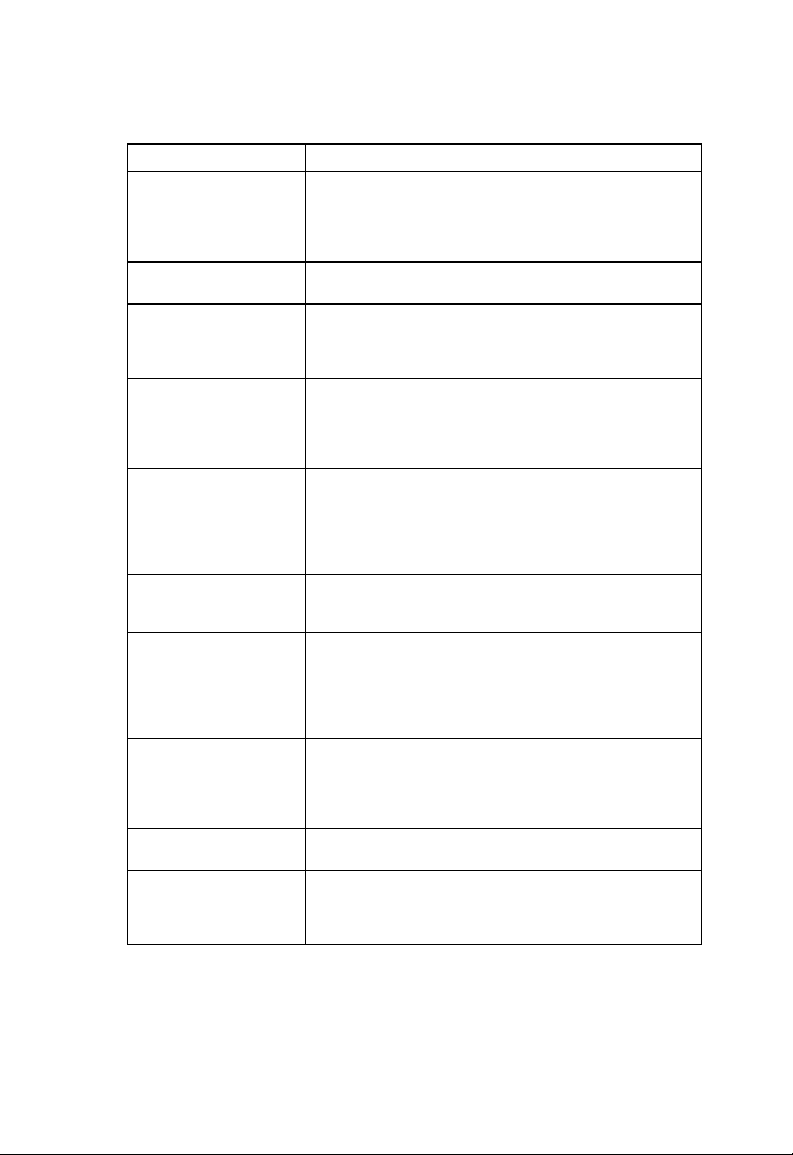
Installatie en configuratie van hulpprogramma
Menu Beschrijving
ESSID: Extended SSID (Uitgebreide SSID). Alle draadloze
Device Name:
(Apparaatnaam)
Basic Rates:
(Basissnelheid)
Data Rates:
(Gegevenssnelheid)
Preamble Type:
(Type preambule)
Beacon Interval:
(Bakeninterval)
RTS Threshold:
(RTS-drempel)
Frag. Threshold:
(Frag. drempel)
Operation Mode
(Werkmodus)
Mode:
(Modus)
clients en draadloze toegangspunten binnen een
specifieke ESS moeten worden geconfigureerd
voor gebruik van dezelfde SSID.
(Standaardwaarde: WILLEKEURIG)
De naam van het draadloze toegangspunt.
(Standaardwaarde: SMC2671W)
De hoogst opgegeven snelheid is de snelheid die het
toegangspunt gebruikt bij het verzenden van broadcast/
multicast- en beheerpakketten. Beschikbare opties
zijn: 1, 2, 5,5 en 11 Mbps. (Standaardwaarde: 2 Mbps.)
Hiermee stelt u de snelheid in waarmee gegevens
worden verzonden vanaf de SMC2671W. Hoe lager de
gegevenssnelheid, hoe groter de transmissie-afstand.
Beschikbare opties zijn: 1, 2, 5,5 en 11 Mbps.
(Standaardwaarde: 11)
De toegangspunten en stuurprogramma's voor
clientkaarten hebben een radio-instelling voor de
RF-preambule. Als u niet zeker weet of alle clients
en toegangspunten in uw draadloze netwerk de
RF-preambule Short (Kort) ondersteunen, laat u deze
instelling op de standaardwaarde staan (Long - Lang).
Via de bakensignalen kunnen de draadloze apparaten
contact met elkaar houden. Ook kunnen zij informatie
voor energiebeheer bevatten. (Standaardwaarde: 100)
U kunt het toegangspunt zodanig configureren dat
een RTS-frame wordt gestart. Als de pakketgrootte
kleiner is dan de vooraf ingestelde waarde voor de
RTS-drempel, wordt het RTS/CTS-mechanisme
NIET geactiveerd. (Standaardwaarde: 2.347,
oftewel Uitgeschakeld).
De fragmentatiedrempel kan worden ingesteld op een
waarde tussen 256 en 2.346. Als de pakketten kleiner
zijn dan de vooraf ingestelde fragmentgrootte, worden
deze niet gesegmenteerd. (Standaardwaarde: 2.346,
oftewel Uitgeschakeld).
Deze optie kan worden ingesteld op Access Point
(Toegangspunt), Range Extender (Bereikvergroter)
of Ethernet Adapter (Ethernet-adapter).
(Standaardwaarde: Ethernet Adapter)
20
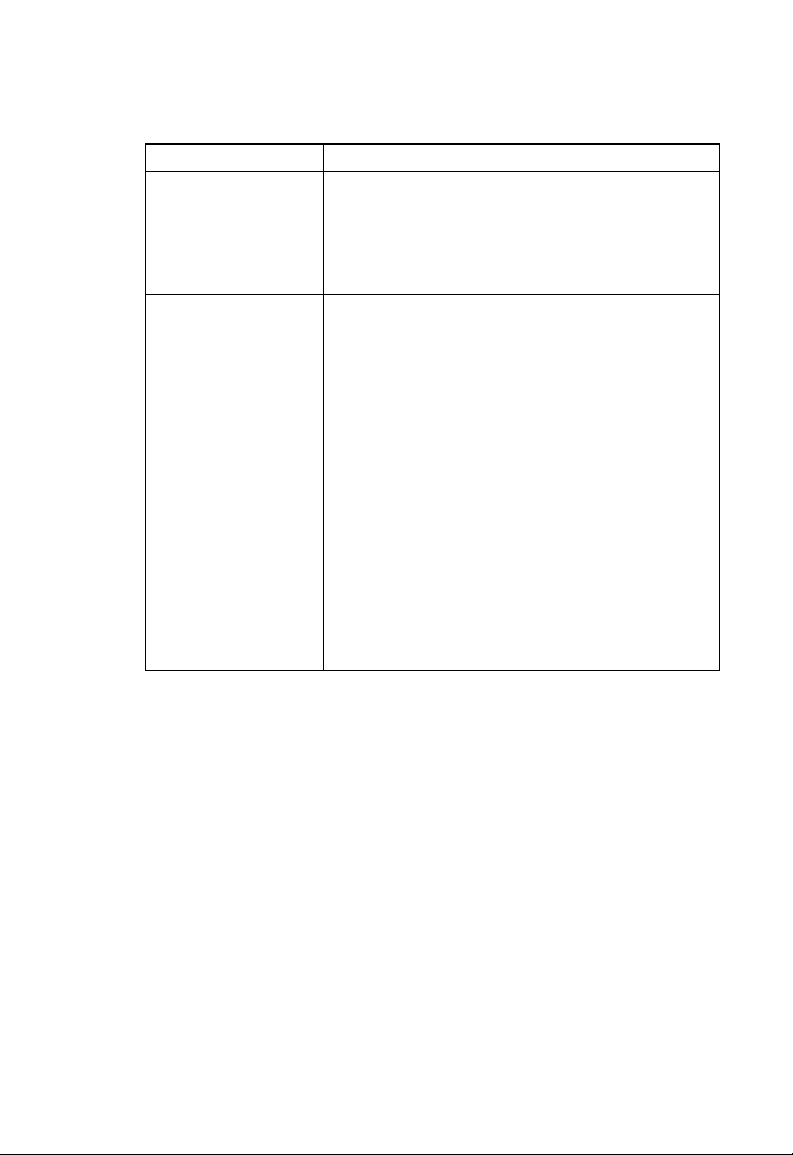
Configuratie van hulpprogramma
Menu Beschrijving
BSSID: Basisserviceset-ID. Het MAC-adres van het
MAC Filtering
(MAC-filtering)
toegangspunt waarmee de adapter is verbonden in
een infrastructuurnetwerk. In een ad hoc-netwerk is de
BSS-ID een willekeurig getal dat is gegenereerd door
de eerste adapter die communiceert met andere clients
in het netwerk. De BSS ID van de overige clients wordt
vervolgens ingesteld op dezelfde waarde.
U kunt bepalen welke draadloze apparaten verbinding
mogen maken met de SMC2671W door het MAC-adres
van toegestane clients toe te voegen. Draadloze
apparaten die niet in de tabel voorkomen, krijgen
geen toegang.
• Kies Enable MAC Filtering (MAC-filtering
inschakelen) om de MAC-filter in te schakelen.
(Standaardwaarde: Disabled (Uitgeschakeld))
• Voer het MAC-adres in van het Ethernet-apparaat
dat verbinding mag maken met de SMC2671W en
klik op Add (Toevoegen).
Opmerking:Het MAC-adres bestaat uit 12 hexa-
• Selecteer het MAC-adres uit de MAC-adreslijst
en klik op de knop Delete (Verwijderen) om het
clientadres van de SMC2671W te verwijderen.
Opmerking: Deze tabel is leeg als de SMC2671W is
decimale getallen (A t/m F en 0 t/m 9).
ingesteld op de modus Ethernet Adapter
aangezien de Ethernet-adapter geen
clients heeft maar zelf de client is van
een bijbehorend toegangspunt.
21
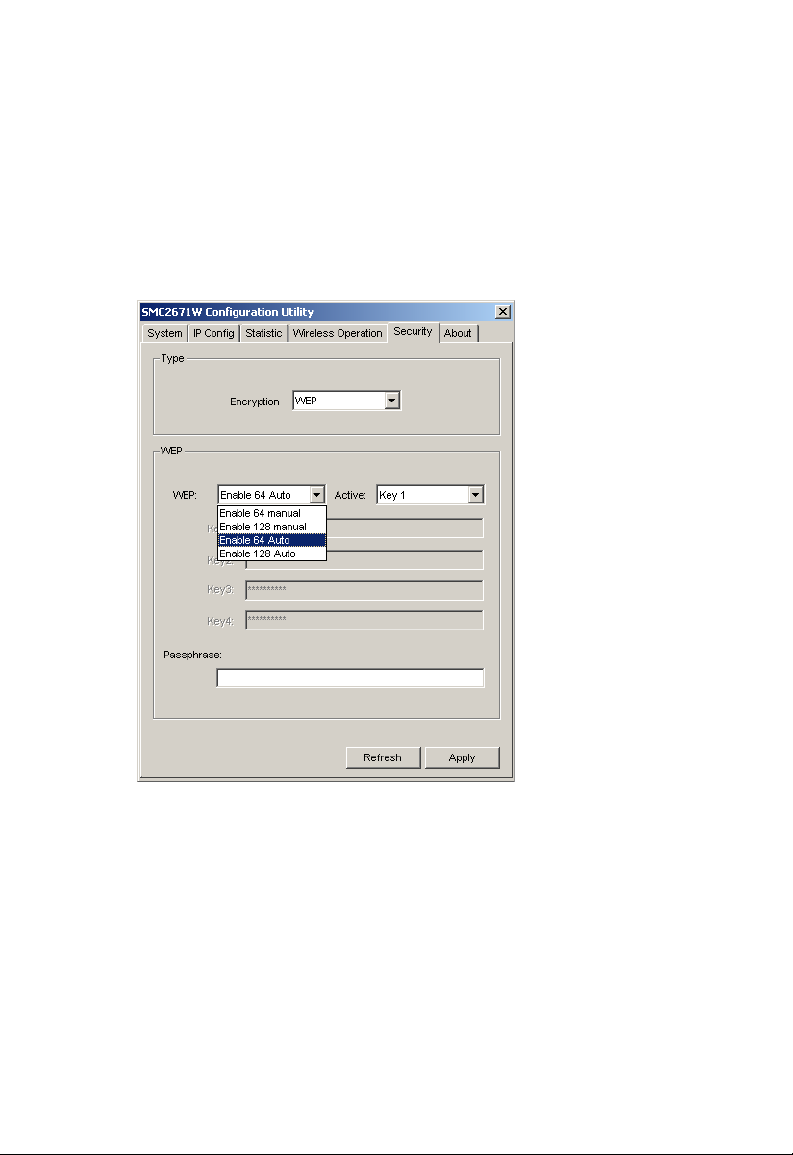
Installatie en configuratie van hulpprogramma
Security (Beveiliging)
Het scherm [Security] biedt u een veelzijdige coderingsmethode
om ongeautoriseerde toegang tot uw draadloze netwerk te
voorkomen en veiligere gegevenstransmissies te bieden.
22
